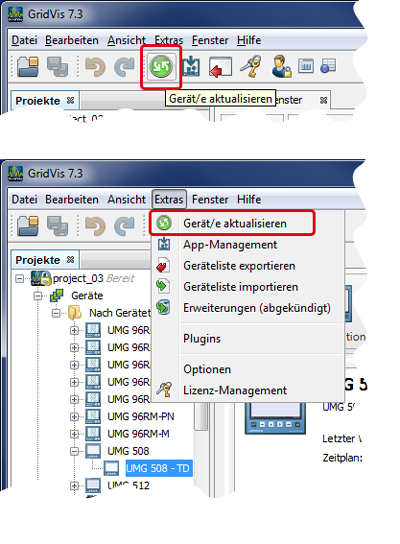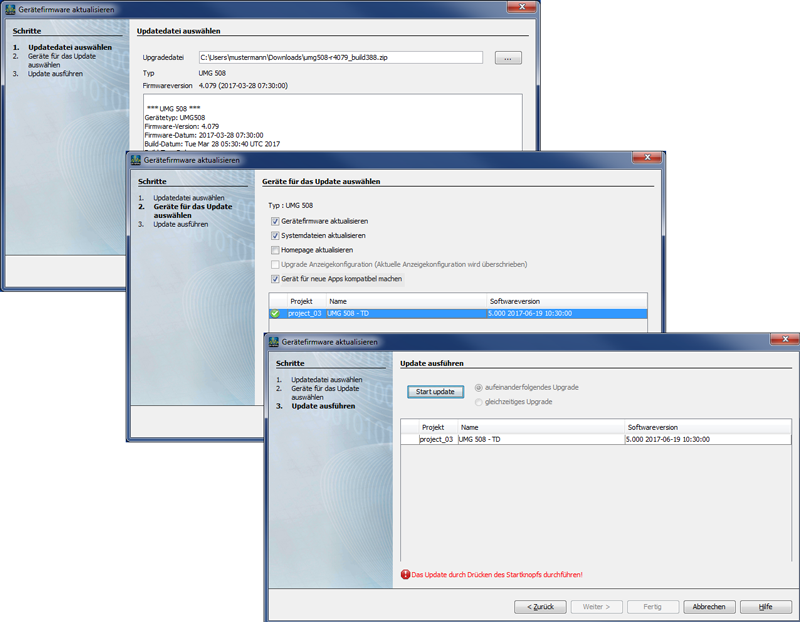| Sv translation | |||||
|---|---|---|---|---|---|
| |||||
Beschreibung Um einige Funktionalitäten zu nutzen, benötigen Janitza-Messgeräte die neueste Firmware. Zum Beispiel benötigen die Geräte UMG 604, UMG 605, UMG 508, UMG 509, UMG 511, UMG 512 für die App-Kompatibilität eine Geräte-Firmware > 5.0. Die Firmware-Version Ihres Geräts finden Sie in der Software-GridVis im
Falls Ihr Gerät keine aktuelle Firmware besitzt, führen Sie ein Firmware-Update durch. Abb.: Firmware-Version Ihres Janitza-Messgeräts Firmware-Datei laden
Funktion in der Software-GridVis
Abb.: Funktion Gerät(e) aktualisieren in der Symbolleiste und im Ausklappmenü Extras Assistent Gerätefirmware aktualisieren
Vergewissern Sie sich, wie zu Anfang beschrieben, im Übertsichtsfenster Ihres Geräts, dass Ihr Firmware-Update erfolgreich war. Abb.: Der Assistent Gerätefirmware aktualisieren führt Sie durch das Firmware-Update. |
| Sv translation | |||||
|---|---|---|---|---|---|
| |||||
Description Janitza measuring devices require the latest firmware to use some functionalities. For example, the devicesUMG 604, UMG 605, UMG 508, UMG 509, UMG 511, UMG 512, to establish app compatibility require device firmware > 5.0. The firmware version of your device can be found in the GridVis software in the
If your device does not have the latest firmware, perform a firmware update .
Fig.: Firmware version of your measuring device
Load firmware file
Function in the GridVis software
Fig.: Function "Update Device(s)" in the symbol bar and in the drop-down menu "Extras" Assistant "Update Device Firmware"
Make sure, as described at the start, that in the overview window of your device, your firmware update was successful. Fig.: The assistent "Update Device Frimware" guides you through the firmware update.
|
| Sv translation | |||||
|---|---|---|---|---|---|
| |||||
Descripción Para usar algunas funcionalidades, los dispositivos de medición de Janitza requieren el firmware más reciente; por ejemplo, los dispositivosUMG 604, UMG 605, UMG 508, UMG 509, UMG 511 y UMG 512 requieren para la compatibilidad de la aplicación un firmware de dispositivo desde la versión 5.0. En el software GridVis puede consultar la versión de firmware de su dispositivo siguiendo los siguientes pasos:
Si su dispositivo no cuenta con un firmware actualizado, haga una actualización de firmware .
Fig.: versión de firmware de su dispositivo de medición Janitza
Carga del archivo de firmware
Función en el software GridVis
Fig.: función «Actualizar dispositivo(s)» en la barra de herramientas y en el menú desplegable «Extras» Asistente «Actualizar el firmware del dispositivo»
Como se describió al principio, asegúrese de que su actualización de firmware se haya realizado correctamente; para ello, mire la ventana de vista general de su dispositivo. Fig.: el asistente «Actualizar el firmware del dispositivo» le guía a lo largo de la actualización del firmware.
|
| Sv translation | |||||
|---|---|---|---|---|---|
| |||||
Descrizione Per utilizzare alcune funzionalità, gli strumenti di misura Janitza necessitano del firmware più recente. Per esempio, i dispositivi richiedono UMG 604, UMG 605, UMG 508, UMG 509, UMG 511, UMG 512 per la compatibilità con l’App di un Firmware del dispositivo > 5.0. La versione del firmware del dispositivo è disponibile nel software GridVis nella
Se il dispositivo non ha il firmware più recente, eseguire un Aggiornamento del firmware. Fig.: Versione del firmware dello strumento di misura Janitza Caricare il file del firmware
Funzione nel software GridVis
Fig.: Funzione “Aggiorna dispositivo/i“ nella barra degli strumenti e nel menu a discesa “Extra“ Procedura guidata “Aggiorna il firmware del dispositivo“
Come descritto all’inizio, verificare che l’aggiornamento del firmware sia avvenuto correttamente nella finestra riepilogativa del dispositivo. Fig.: La procedura guidata “Aggiorna il firmware del dispositivo“ guida l’utente nell’aggiornamento del firmware. |